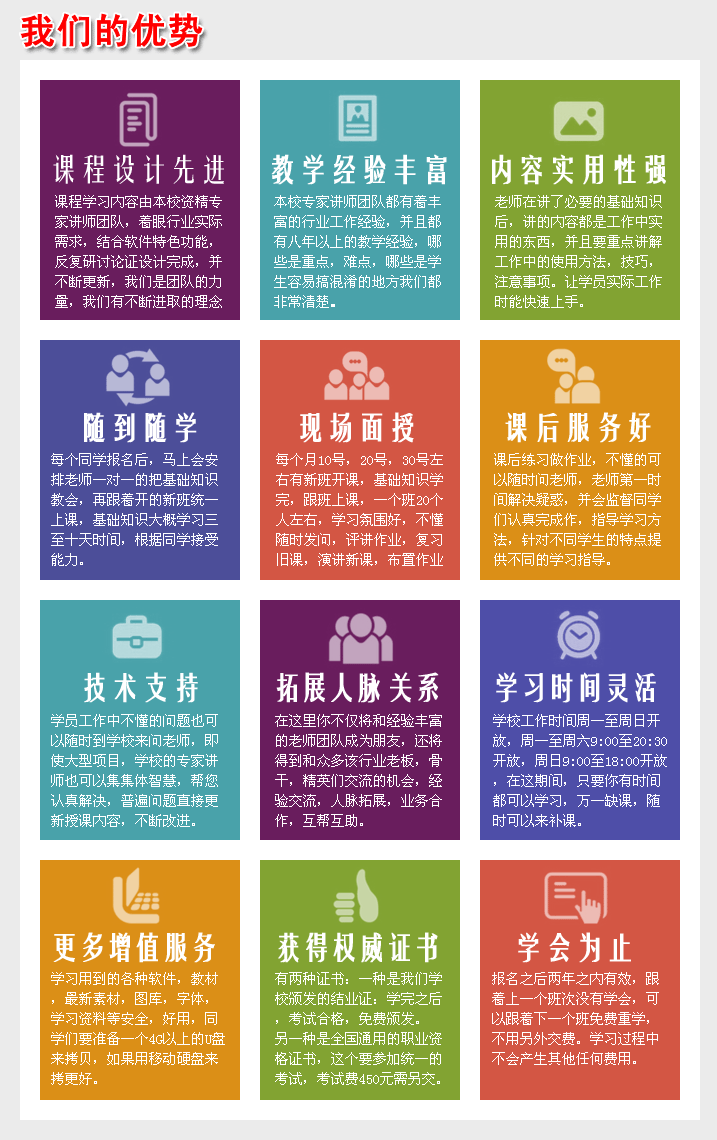精品专业推荐


第四课 编辑命令 |
|
| 人气:6622 | 时间:2025年12月17日 |
第四课 编辑命令
一、移动(Move)
(1)选择要移动的对象,直接拖动
(2)选择移动的基点,以基点为准确定移动后的位置。
注:所输入的数值为对应点的距离。 快捷键:M
二、阵列 (Array)
1、矩形阵列
(1)输入矩形阵列的行数、列数(横为行 坚为列)
(2)指定行间距、列间距(行间距指上一排与下排的距离)
注意:阵列的行距、列距的数值是以图形的对应点为准,与日常生活中
的行距、列距不同
2、环形阵列
(1)先指定环形阵列的中心
(2)输入阵列的总数
(3)再输入项目总数、填充角度、项目间角度中的任意两个值即可。
注:阵列的数值包括原有的图形
复制时旋转项目(是否在阵列的同时旋转图形) 快捷键:AR
三、缩放 [Scale]
(1)选择缩放的基点
(2)输入放大或缩小的数值 快捷键:SC
四、拉长 [Lengthen]
1、测量线长:
默认情况调用命令后选择直线,命令栏显示当前直线的长度
2、对线条拉长或缩短
(1)增量(DE):将线条延长或缩短某一确定长度
输入数值,点击直线端点位置确定延长或缩短方向,正值延长,
负值缩短
(2)百分数(P):按百分比延长或缩短线条
以100为基本单位,大于100延长,小于100缩短
(3)全部(T):即总长,所输数值为直线延长或缩短后的长度
输入长度值,选择直线(不论该直线多长),其长度变为输入值
(4)动态(DY):沿原物体轨迹方向延长或缩短
直线延长或缩短的方向和长度可由光标拖动确定 快捷键:LEN
其实也可以直接选中点成红点,拉长
五、拉伸 [Stretch] 快捷键:S
六、延伸 [Extend]
即延伸到边界,先选择边界,再选择要延伸的对象 快捷键:EX
七、打断 [Break]
1、两点打断
操作步骤:调用命令后,用光标选择打断的对象(自动把选择点作为
第一点,但此点定位精度不高)、点击第二点
F :精确定位第一点进行两点打断
2、打断于点
双击对象 工具条上也可直接选择“打断于点”命令 快捷键:BR
八、夹点编辑
夹点即特殊点,选择对象后,单击对象上蓝色夹点可进行拉伸、移动、旋转、
比例缩放、镜像的编辑操作。